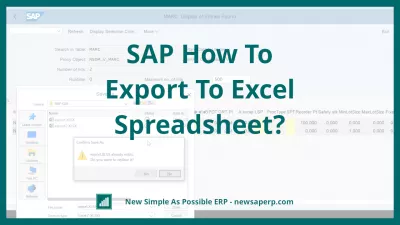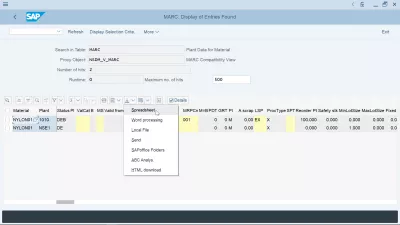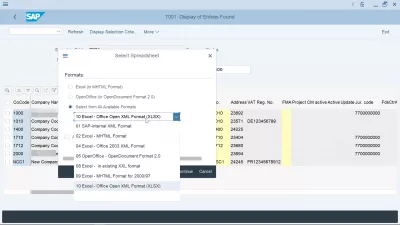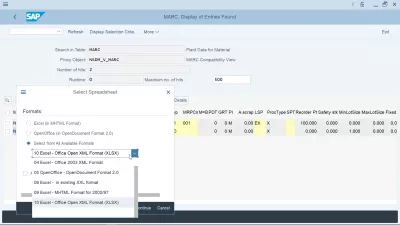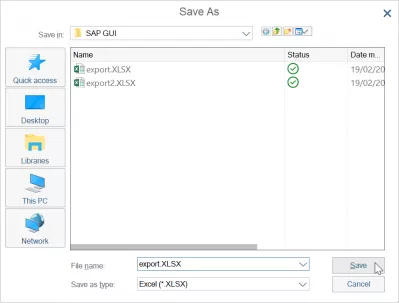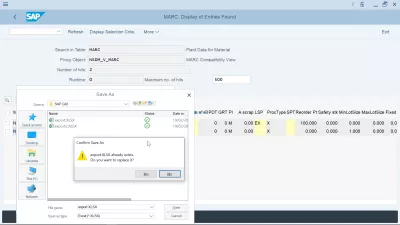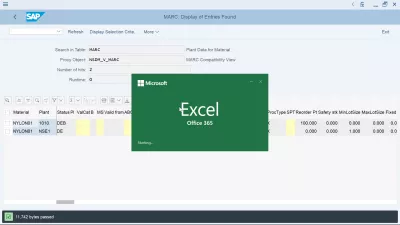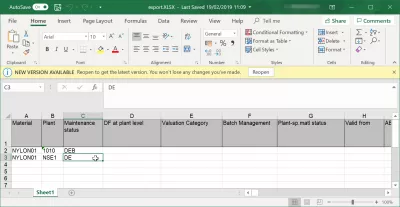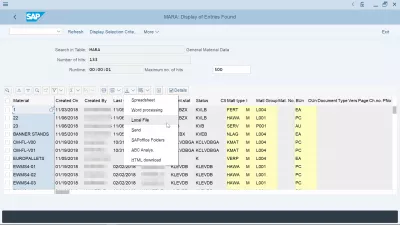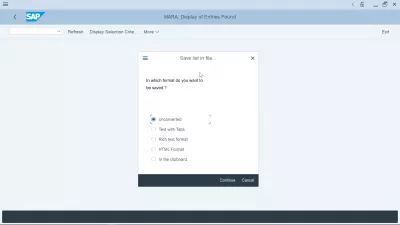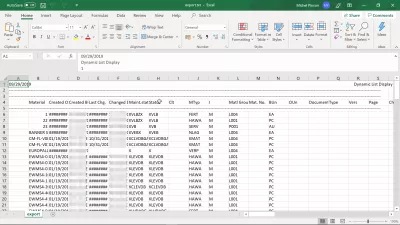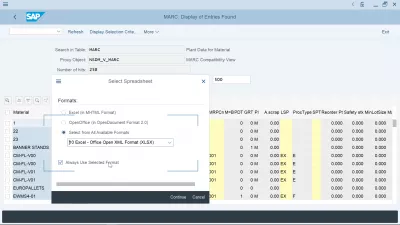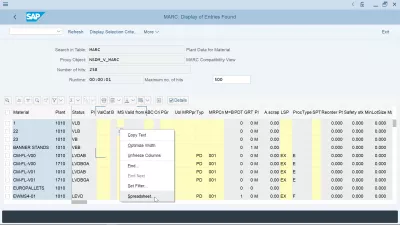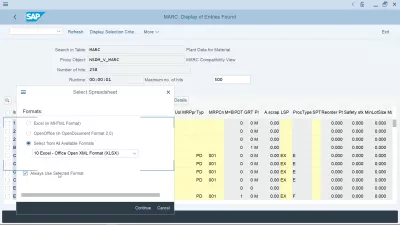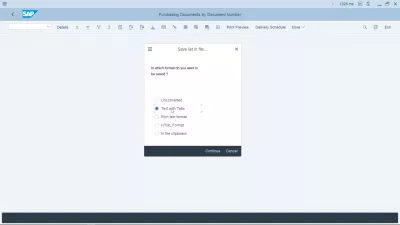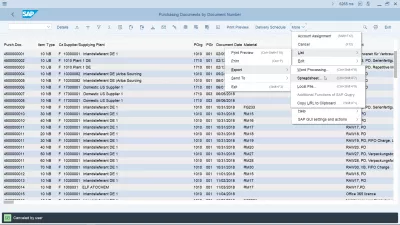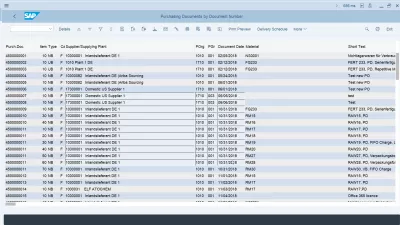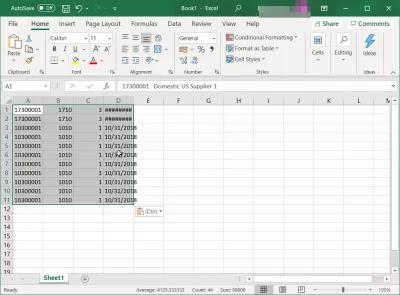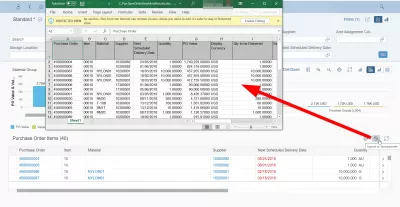SAP Как Да Експортирате В Excel Таблица?
- Как да експортирате SAP данни в Excel?
- Експортирайте таблицата в SAP към Excel
- SAP експортира опции за електронни таблици в Excel
- Експортиране на SAP данни в Excel файл
- Експортът на SAP данни се отваря в Excel
- Как да изтеглите огромни данни от SAP таблицата?
- Избран е форматът за експортиране на SAP GUI по подразбиране, как да го промените?
- Как да изтеглите ABAP Excel?
- Липсва опцията за SAP експортиране в електронна таблица, какво да правя?
- Как да нулирам експортирането в настройките на Excel в SAP?
- Как да копирам полетата на SAP таблица в Excel?
- SAP Fiori: Експортиране в Excel
- Често Задавани Въпроси
- Въведение в SAP HANA за нетехнологии във видеото - video
- Коментари (4)
Как да експортирате SAP данни в Excel?
Експортирането на данни от SAP в Excel е доста просто. Вижте по-долу как да експортирате SAP таблица в Excel или да експортирате SAP отчет в Excel с различна процедура. След като се извърши експортирането на SAP Excel, ще можете да играете с извлечените данни от SAP с разширено vlookup в Excel, сравняване на низовете в Excel, преброяване на броя на събитията и други стандартни функции на електронната таблица.
След като извършите транзакция на таблица за показване в SAP система, намерете иконата със стрелка в горната част на таблицата и кликнете върху нея.
Там трябва да има опция, наречена Spreadsheet.
Изберете тази опция, запазете файла локално и я отворете в Excel - електронната таблица действително ще бъде файл на Excel, въпреки че не е така наречена директно в SAP.
Онлайн обучение за основни умения на SAPЕкспортирайте таблицата в SAP към Excel
Започвайки от екран за показване на таблица, като например показване на записи от транзакция SE16N, с таблицата MARC, избрана за показване, данните за завода за материал, намерете иконата със стрелка в горната част на таблицата.
Кликването върху тази икона ще покаже падащо меню с няколко опции за изтегляне:
- Електронната таблица ще експортира SAP данни в Excel,
- текстообработката ще експортира SAP данни в Word,
- локалният файл ще експортира данни в текстов файл, който може да бъде отворен с Notepad ++ или друг текстов редактор,
- send ще отвори вътрешния документ на SAP и ще изпрати транзакция,
- магазинът в SAP ще запази данните в SAP,
- ABC анализът ще покаже някои графики,
- HTML изтеглянето ще предложи данните за изтегляне в HTML файл за показване в браузър или публикуване онлайн.
За да експортирате SAP данни в Excel, изберете опцията Електронна таблица.
SAP експортира опции за електронни таблици в Excel
След като сте избрали износа на електронната таблица, ще бъдат предложени няколко опции, които ще позволят на файла да бъде експортиран в различни формати, от Excel MHTML, който може да е полезен за файлове, които са твърде големи за Excel, OpenOffice формат или повече формати: вътрешен XML формат на SAP, Excel MHTML формат, Excel Office 2003 XML формат, OpenOffice OpenDocument формат 2.0, Excel в съществуващия XXL формат, Excel MHTML формат за 2000/1997 г., Excel Office Open XML формат (XLSX).
По-късният, Excel Office Open XML формат XLSX, е стандартният формат за най-новата програма на Microsoft Excel 2016 и Excel Office 356.
Изберете формата на Excel Office Open XML формат, за да извършите износ на SAP данни в MSExcel.
Експортиране на SAP данни в Excel файл
Следващата стъпка ще бъде да запишете на компютъра Excel файла, съдържащ изнесените от SAP данни. Ще се отвори подкана, разположена по подразбиране в папката по подразбиране за експортиране на SAP, която по принцип е SAP GUI папка, намираща се в папката на локалните компютърни програми.
Най-вероятно файлът вече съществува, особено когато се експортират много данни. Ако е необходимо само да се покажат данните в Excel, за да се извършат няколко операции за копиране и поставяне в друга електронна таблица на Excel или в друга програма, тогава е достатъчно да се замени съществуващия файл.
Експортът на SAP данни се отваря в Excel
След като файлът бъде записан на компютъра, Excel автоматично ще отвори изнесения SAP данни за износ, който току-що беше създаден.
Очаквайте известно време, за да отворите програмата, в зависимост от дължината на файла.
По принцип е почти невъзможно да се отвори файл с повече от 50000 записа.
В този случай е необходимо да използвате критерии за филтриране в SAP, за да експортирате по-малко данни, и да ги копирате и поставяте ръчно един след друг от различни експорти на Excel в един Excel файл.
И след известно време програмата на Excel ще покаже експортирания SAP файл с данни в електронна таблица.
Вече е възможно да се играе с данните, идващи директно от SAP S/4 HANA в Excel Office 365 или друга версия на Office.
Как да изтеглите огромни данни от SAP таблицата?
За да изтеглите огромни данни от SAP таблицата, най-добрият начин е да използвате изтегляне на фонов файл, вместо да отваряте директно експортирането на SAP данни в електронната таблица на Excel - точно както бихте направили да експортирате SAP отчет в Excel.
Изберете формат за експортиране, който заема по-малко място, като например неконвертиран, тъй като използването на HTML експортиране например значително ще увеличи файловото пространство чрез добавяне на допълнителни HTML символи.
Непреобразуваният експорт на SAP данни е най-добрият начин за изтегляне на огромни данни от SAP таблицата, тъй като файловото пространство на диска ще бъде намалено. Просто след това го отворете в Excel като текстов файл, като колоните са разделени от тръбен символ „|”.
В случай, че данните за изтегляне от SAP все още са твърде големи, опитайте да ги изтеглите в няколко по-малки парчета, като използвате SE16N преглед на данни SAP транзакция, например с филтри, и извършете няколко експортиране на данни.
Избран е форматът за експортиране на SAP GUI по подразбиране, как да го промените?
Ако сте извършили процеса за извършване на експорт на SAP Excel с опцията за електронни таблици на Excel и сте използвали опцията „винаги използвай избран формат“, опцията за износ на Excel винаги ще се използва в системата SAP за вашия потребител.
За да промените избрания формат за експортиране по подразбиране SAP Excel, просто отворете отчет, като например изглед на таблица в SE16N и щракнете с десния бутон навсякъде на масата.
В контекстното меню, което се отваря, изберете опцията Spreadsheet ... и изскачащото меню, което ви позволява да изберете формат за експортиране на SAP Excel от списъка на наличните формати, ще бъде отново във вашия SAP GUI, заедно с опцията за премахване на отметката от Опцията винаги използвайте избран формат
Вашата екстракция SAP в Excel ще се извърши в съответствие с току-що избрания формат за експортиране на SAP Excel и ще бъде зададена по подразбиране или не, в зависимост от това дали сте избрали да проверите опцията за експортиране на SAP Excel „винаги използвайте избран формат“.
Как да промените избрания по подразбиране формат за експортиране на електронни таблици.Как да върнете различни опции за изтегляне от SAP в Excel?
Как да изтеглите ABAP Excel?
Възможно е да програмирате изтегляне на ABAP Excel за експортиране на данни в желания файлов формат, като създадете вътрешна таблица, която след това ще бъде изтеглена от потребителя на SAP.
Създаването на изтегляне на ABAP Excel обаче е техническа операция, която трябва да се извърши от разработчик с правилния системен достъп. Най-доброто решение да го направите е да следвате учебния път на SAP ABAP Programmer и да създадете програмата сами - или да помолите компетентен консултант да го направи от ваше име.
Липсва опцията за SAP експортиране в електронна таблица, какво да правя?
Ако липсва опцията за експортиране на SAP в електронна таблица, най-вероятно е, защото тя е заменена с друго име след надстройка. Все още можете да извличате данни от SAP в Excel, като изберете опцията за експортиране на текст с раздели.
Всеки път, когато опцията за електронна таблица на SAP не е налична, просто използвайте друга опция, като текстът с износа на раздели, който има същия резултат като износ на SAP електронна таблица.
След надстройката на EHP7 липсва опция за електронна таблицаКак да нулирам експортирането в настройките на Excel в SAP?
Ако опцията за извличане на данни от SAP не е правилно настроена на SAP за изтегляне на Excel, например в транзакция ME2N, най-добрият начин за нулиране на експортирането в настройките на Excel в SAP е да изберете ръчно опцията Още: Списък: Експорт: Електронна таблица или използвайте клавиатурата комбинация CTRL + SHIFT + F7, докато правите нова експортиране на таблица, и да изберете ръчно правилния формат, който да използвате.
Преки пътища за изтегляне на SAP в Excel: CTRL + SHIFT + F7Как да копирам полетата на SAP таблица в Excel?
За да копирате конкретни полета на SAP таблица в Excel, започнете с отваряне на таблица в SAP. След това използвайте комбинацията от клавиши CTRL + Y, за да отворите курсора за избор в интерфейса на SAP.
Вече ще можете да изберете конкретен набор от полета на таблицата в SAP, като щракнете върху единия ъгъл на целевата селекция и плъзнете курсора на мишката до противоположния ъгъл на селекцията на целевите клетки, като същевременно запазите комбинацията от клавиши CTRL + Y, натиснати върху вашия клавиатура.
След като клетките бъдат избрани, освободете клавишите и мишката и копирайте данните с комбинацията от клавиши CTRL + C. Вече можете да поставите копираните полета на SAP таблица в Excel или друга програма за обработка на данни.
SAP Fiori: Експортиране в Excel
Не винаги е възможно да експортирате Fiori таблици, за да превъзхождате като електронна таблица. За някои таблици дори не е възможно да се изберат данните ръчно и да го поставите в електронна таблица!
Въпреки това, когато е налична опцията за експортиране в SAP Fiori, дискретен експорт за икона на електронната таблица ще бъде показан точно над таблицата с данни, от дясната страна.
Просто кликнете върху тази икона, а съдържанието на таблицата директно ще бъде поставено в Excel файл, който ще бъде изтеглен от вашия браузър.
Често Задавани Въпроси
- В какви формати можете да експортирате SAP, за да се отличите?
- След като се експортирате, ще ви бъдат представени няколко опции, които ви позволяват да експортирате файла в различни формати от Excel MHTML, които могат да бъдат полезни за файлове, които са твърде големи за Excel, формат OpenOffice или други формати.
- Как можете да експортирате данни от SAP в електронна таблица на Excel?
- Експортирането на данни от *SAP *в Excel включва използване на вградени функции за експортиране в рамките на *SAP *, обикновено достъпни от интерфейсите за отчитане или дисплей на данни.
- Можете ли да запазите SAP Форматиране на отчета, когато експортирате в Excel?
- Запазването на форматирането по време на експортиране може да изисква допълнителни настройки или използване на специфични функции за експортиране в *SAP *.
Въведение в SAP HANA за нетехнологии във видеото

Yoann Bierling е специалист по уеб публикуване и цифрови консултации, което прави глобално въздействие чрез експертиза и иновации в технологиите. Страстен от овластяването на хората и организациите да процъфтяват в дигиталната ера, той е накаран да постигне изключителни резултати и да постигне растеж чрез създаване на образователно съдържание.